Раздел: Документация
0 ... 82 83 84 85 86 87 88 ... 252 ТКМ элементов с дополнительными отверстиями на печатной плате Ряд элементов, монтируемых на печатные платы, требуют при своем монтаже на печатные платы, кроме монтажных (металлизированных) отверстий, еще дополнительные отверстия. Это могут быть крепежные отверстия, как правило, гладкие не металлизированные, или металлизированные отверстия, соединяемые с общей земляной шиной, в которые запаиваются выводы, соединенные с экраном монтируемого элемента. Нередко, в качестве крепежных используются металлизированные отверстия, электрически ни с чем не соединенные. Ниже, на примере переменного резистора СПЗ-46М будут показаны приемы разработки таких ТКМ. Конструктивные размеры данного резистора приведены в приложении. Запустите программу Pattern Editor и откройте Шаблон-3. Проверьте номенклатуру имеющихся в шаблоне (программе) металлизированных и гладких отверстий, и, при необходимости, дополните ее. При разработке посадочного места потребуются следующие отверстия: Кр1.5/2.1; Кр2.2/2.8 и Отв 6.4/8. Напомним, что для этого необходимо открыть диалог Options Pad Style (Установка параметров монтажного отверстия). В шаблоне установлена основная сетка проектирования - 2,5 мм, но выводы резистора не попадают в данную сетку. Можно воспользоваться более мелкой сеткой (например, 0,25 мм), но заниматься подсчетом клеток, чтобы точно попасть в нужную точку - не самый лучший прием работы. Поэтому для точного и быстрого размещения всех отверстий этого посадочного места, воспользуемся командой Copy Matrix (Мультипликация). Включите сетку 2,5 мм и нарисуйте одно отверстие Кр1.5/2.1. Затем, используя команду Copy Matrix (Мультипликация), которая выводится из-под правой кнопки, дважды скопируйте это отверстие на расстояние 6 мм (рис. 5.61,а). В одном случае следует задать расстояние между вертикальными рядами 6 мм, а во втором случае -6 (минус шесть) мм. В результате вы получите три отверстия. Из которых среднее будет расположено в узле координатной сетки, и которое мы будем считать (и использовать) как базовое. Не откладывая на непредсказуемое будущее, целесообразно сразу произвести перенумерацию выводов, так, чтобы среднее отверстие, относящееся к подвижному выводу, имело второй номер. Это будет соответствовать принятой нумерации для переменных резисторов. Выполните: МН о Utils (Служебные программы) О Renumber (Перенумерация). В открывшемся соответствующем диалоге сохраните флажок в окне Pad Number и остальные установки без изменения, щелкните по кнопке ОК, а затем щелкайте ЛК по отверстиям на рабочем поле в требуемой последовательности (рис. 5.61), и завершите щелчком ПК. Теперь необходимо нанести металлизированное отверстие для «земляного» контакта, расположенного на расстоянии 21 мм выше первых трех. Временно сместите среднее (с номером два) отверстие вниз, например на 5 мм ( две клетки), а затем на это место нанесите новое отверстие Кр2.2/2.8. Затем, используя команду Copy Matrix (Мультипликация), сделайте копию 9-4145 этого отверстий, расположив ее на 21 мм выше исходного. Для этого в диалоге Edit Copy Matrix (Ввод параметров мультипликации) введите по строчкам: 1/0/2/21 (рис. 5.61,6). После создания копии, исходное отверстие удалите, а на чертеже останется копия, размещенная в нужном месте. 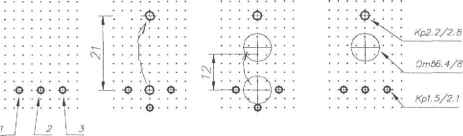 Рис. 5.61 Теперь на месте базового отверстия нанесите новое отверстие «Отв 6.4/8». Аналогично, сделайте копию этого отверстия на расстояние 12 мм. Установки в диалоге Edit Copy Matrix: 1/0/2/12 (рис. 5.61,в), а исходное отверстие удалите. Верните ранее смещенное ответстие «Кр1,5/2,1» с номером 2 (два) на прежнее место. В результате вы получите пять разных отверстий, расположенных на требуемых местах (рис. 5.61 ,г). Для рисования контура резистора установите сетку 0,25 мм. Следует отметить, что для рисования контура можно использовать более крупную сетку 1 мм. Но если утановить такую сетку, то может получиться, что эта сетка не совпадет с базовым отверстием (отверстие номер два), и вы, практически, не сможете ей воспользоваться. Кстати, в данном случае, и во всех остальных, рекомендуется, при установке новой, более мелкой сетки, всегда применять размеры кратные основной сетке. Например, при использовании основной сетки 2,5 мм, использовать мелкие сетки: 1,25; 0,625; 0,5; 0,25. И наоборот, в данном случае избегать использования сетки 1,0 мм и других, не являющихся результатом деления основной сетки (2,5 мм) на целые числа. Контур резистора содержит две дуги, чтобы их легко и точно нарисовать первоначально нарисуем окружность диаметром 18 мм на слое Тор (Верхний). Размер окружности можно установить, подсчитав клетки сетки, но проще и для этой цели воспользоваться командой Copy Matrix (Мультипликация), и сделать копию отверстия диаметром 6,4 мм на расстояние 9 мм. Установки в диалоге Edit Copy Matrix: 2/-9/1/0 (рис. 5.62,а). Теперь, используя эти отверстия, как реперные точки (см. точки 1 и 2 на рис. 5.63,6), и начертите окружность диаметром 18 мм. 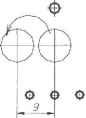 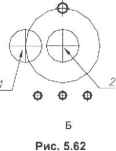 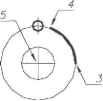 Прежде чем рисовать дуги, устновите слой Top Assy (Верхний графический), и линию шириной 0,2 мм. Щелкните по кнопке Place Arc (Дуга), нажмите на клавишу Alt, подведите указатель мыши к точке 3 (см. рис. 5.62,в), и щелкните ЛК. Затем щелкните ЛК в точках 4 и 5. В результате, дуга будет нарисована точно на требуемом месте. Аналогично нарисуйте вторую дугу. Когда обе дуги будут нарисованы, окружность и вспомогательное отверстие диаметром 6,4 мм удалите. Используя команду Place Line (Линия), дорисуйте прямолинейные участки контура резистора. Нанесите базовую точку в центре отверстия номер два, и тексты: {RefDes}, {Туре} и {Value}. Посадочное место готово (рис. 5.63). Но, прежде чем записать любое посадочное место в библиотеку, а это относится и к символам элементов, его целесообразно проверить, тем более что в составе программы имеется специальная команда Validate. ! . . 1 . (Reroes) 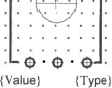 Рис. 5.63 Проверка символа и посадочного места Данная команда присутствует только в программах Symbol Editor и Pattern Editor, и предназначена для оперативного контроля подготовленных для записи в библиотеки символов и посадочных мест. Перейдите в режим Select (Выбор) и выполните: МН => Utils (Служебные программы) > Validate (Проверка правильности), на экране появится табличка с сообщением о наличии или отсутствии ошибок. Если в объекте есть ошибка (ошибки), то будет дана конкретной информация о ней (об одной из нескольких). Закройте сообщение щелчком по кнопке ОК и внесите необходимые изменения в объект. Затем вновь запусти- 0 ... 82 83 84 85 86 87 88 ... 252
|
